La création d'une base de données MySQL, d'un utilisateur et l'attribution de cet utilisateur à la base de données via une interface de ligne de commande peuvent devenir difficiles pour les débutants qui ne le savent pas. Grâce à cPanel, ce travail devient plus facile. Tout ce que vous avez à faire est d'effectuer quelques clics informés et VOILA ! Vous êtes prêt à partir !
Comment créer une base de données MySQL ?
1. Connectez-vous à cPanel en utilisant Nom d'utilisateur &Mot de passe . c'est à dire; (https://votredomaine.com:2083 ou https://votredomaine.com/cpanel)
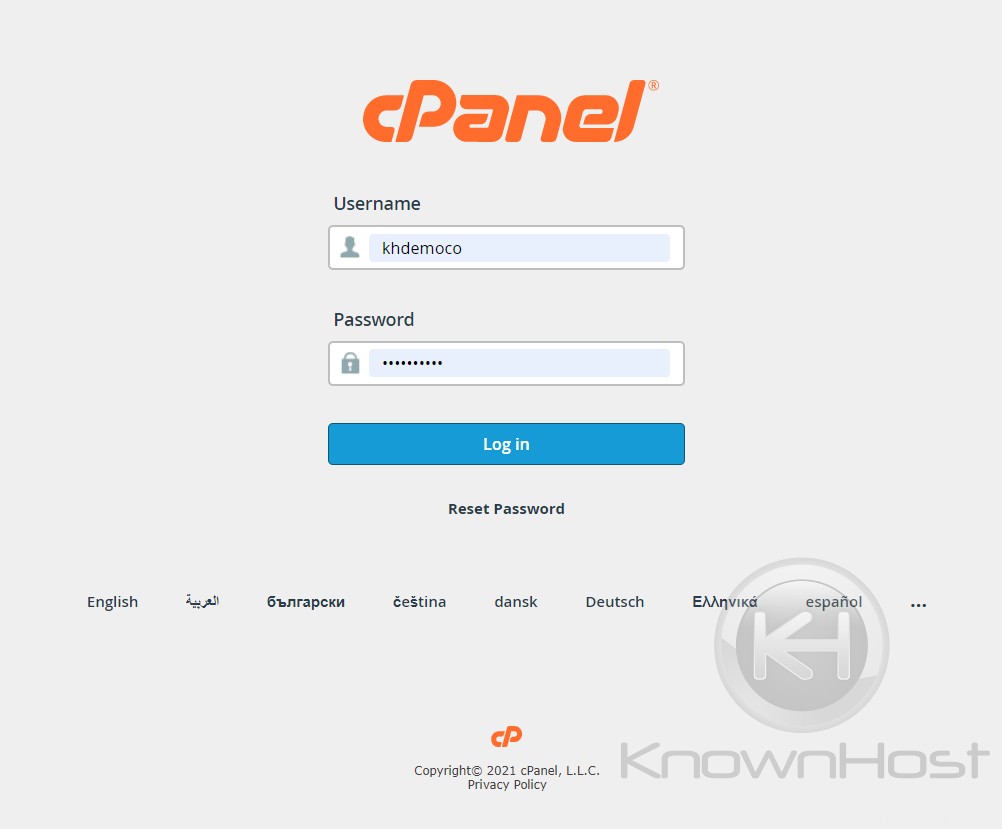
2. Accédez à Bases de données → Bases de données MySQL® .
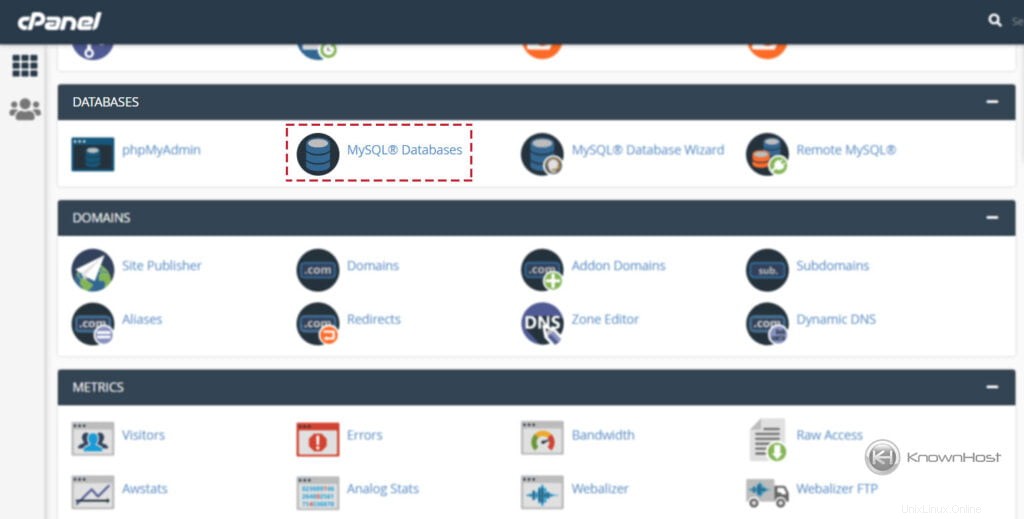
3. Entrez le nom de la base de données → Cliquez sur "Créer une base de données ".
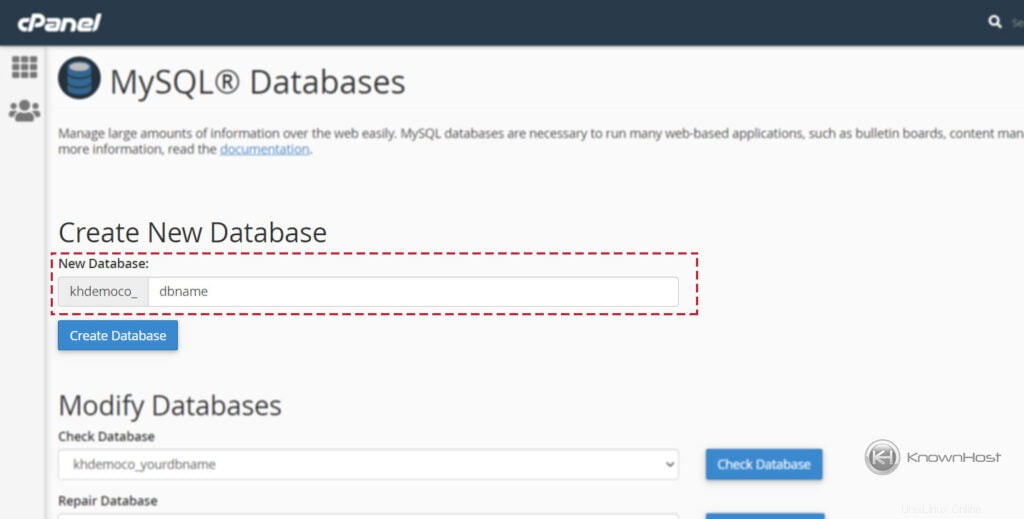
Comment créer un utilisateur MySQL ?
1. Connectez-vous à cPanel en utilisant Nom d'utilisateur &Mot de passe . c'est à dire; (https://votredomaine.com:2083 ou https://votredomaine.com/cpanel)
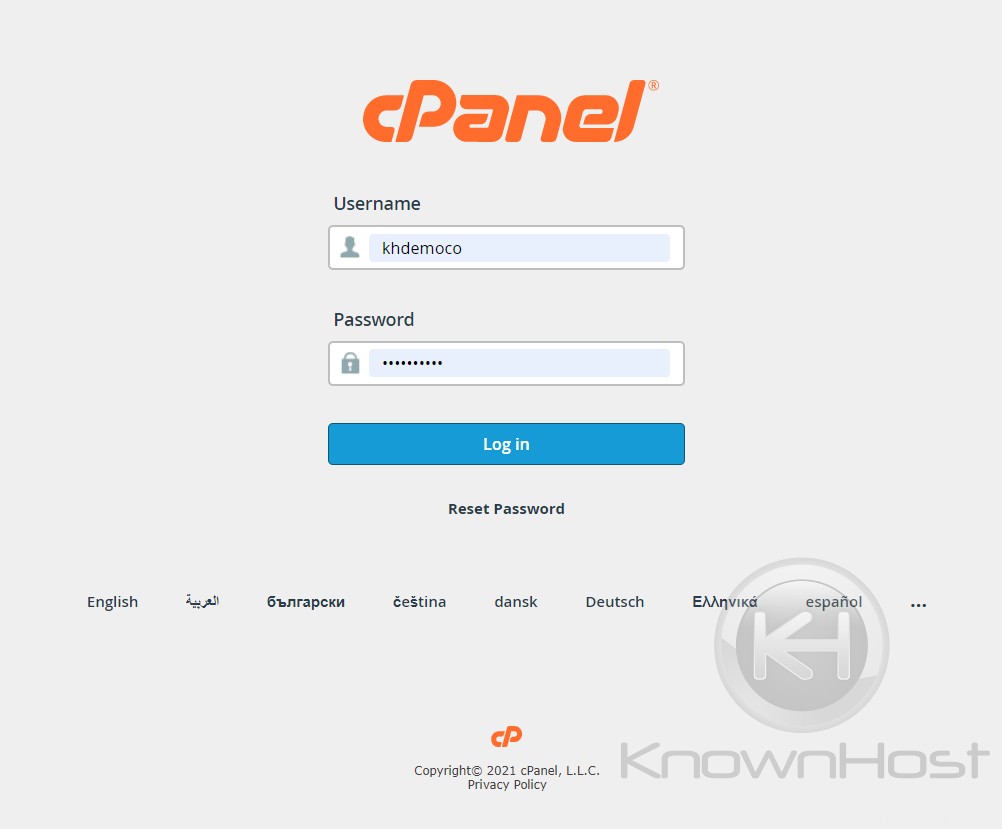
2. Accédez à Bases de données → Bases de données MySQL® .
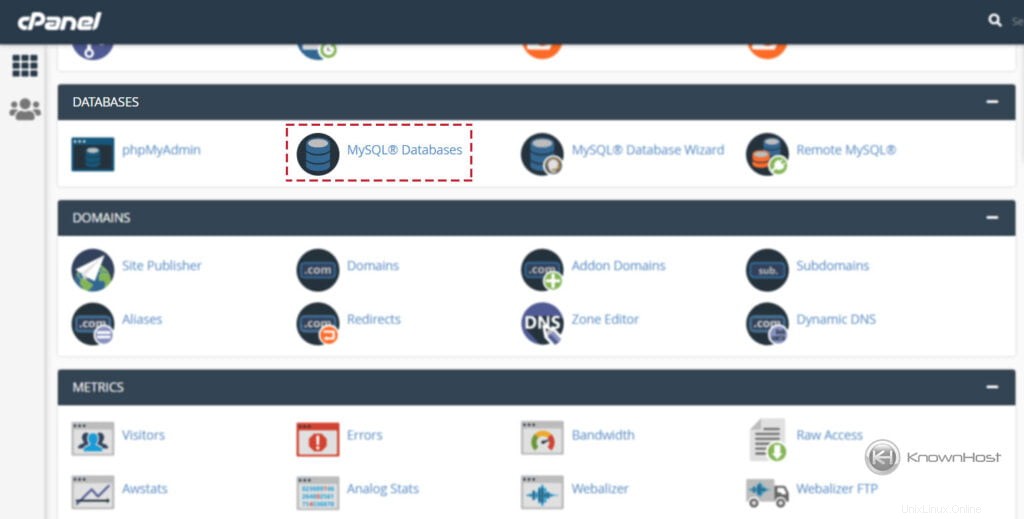
3. Accédez à Utilisateurs MySQL et entrez les informations requises.
Nom d'utilisateur :Saisissez le nom d'utilisateur de l'utilisateur de la base de données.
Mot de passe :Entrez le mot de passe complexe, ou vous pouvez apporter un générateur de mot de passe d'aide à ce travail pour vous.
Mot de passe (encore) :Re-confirmez le mot de passe en le saisissant à nouveau dans ce fichier.
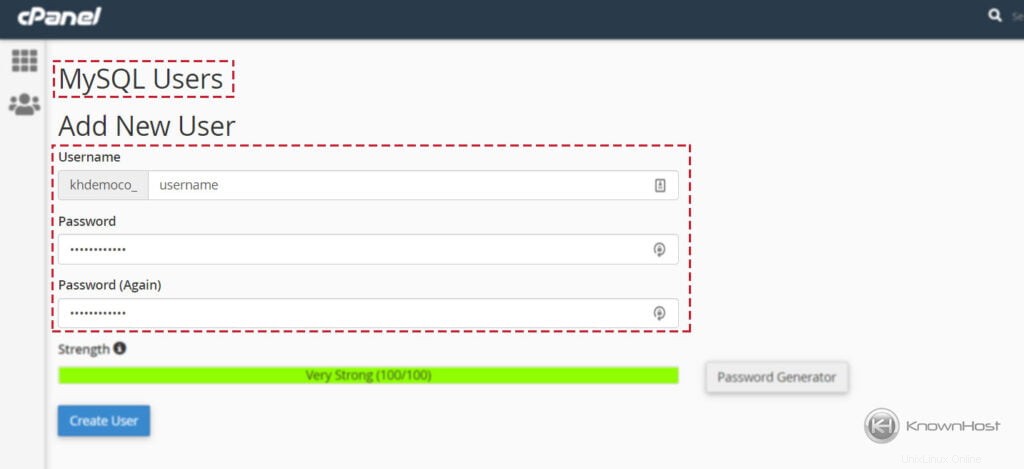
4. Pour enregistrer toutes les configurations et créer un nouvel utilisateur de base de données, cliquez sur "Créer un utilisateur ".
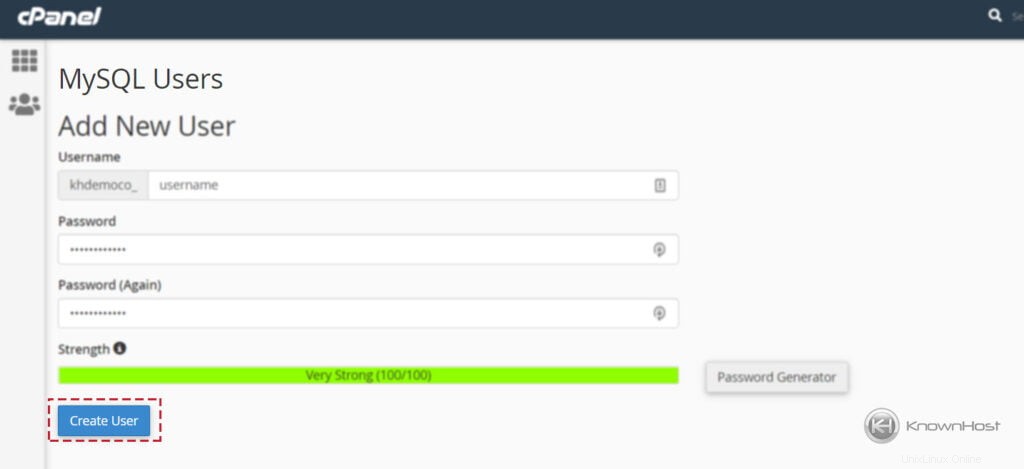
Comment attribuer un utilisateur à une base de données MySQL ?
1. Connectez-vous à cPanel en utilisant Nom d'utilisateur &Mot de passe . c'est à dire; (https://votredomaine.com:2083 ou https://votredomaine.com/cpanel)
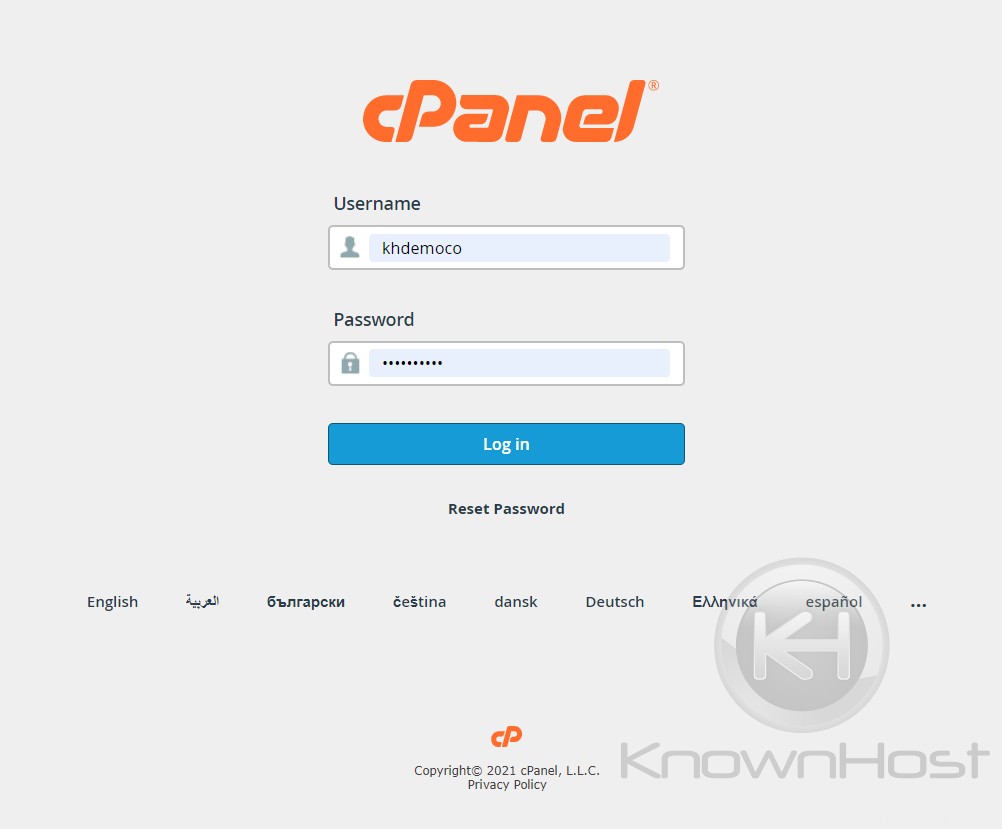
2. Accédez à Bases de données → Bases de données MySQL® .
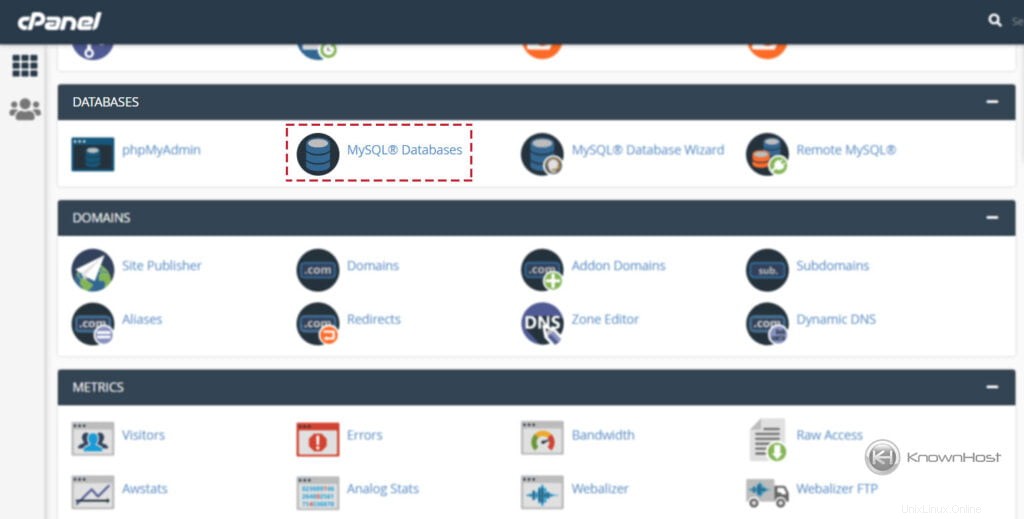
3. Accédez à Ajouter un utilisateur à la base de données → Sélectionnez la base de données et l'utilisateur → Cliquez sur Ajouter .
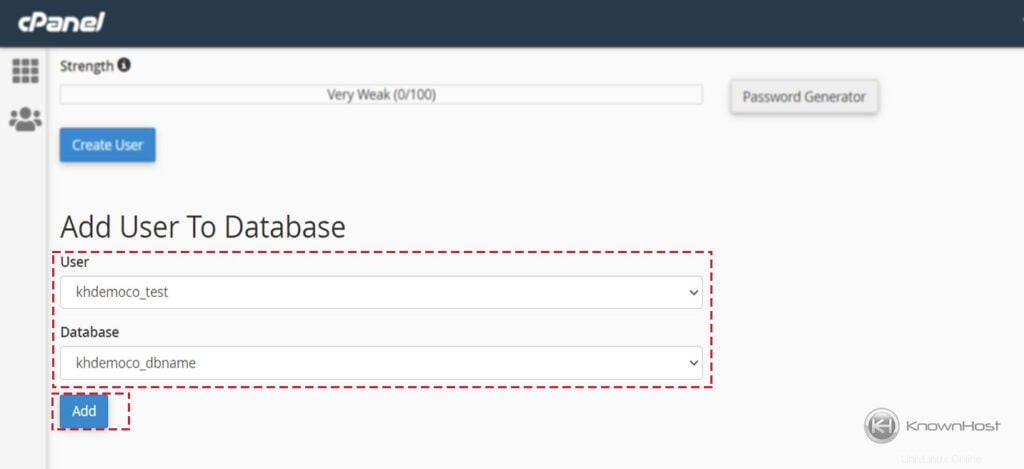
4. Sélectionnez les autorisations/privilèges requis → Cliquez sur Apporter des modifications .
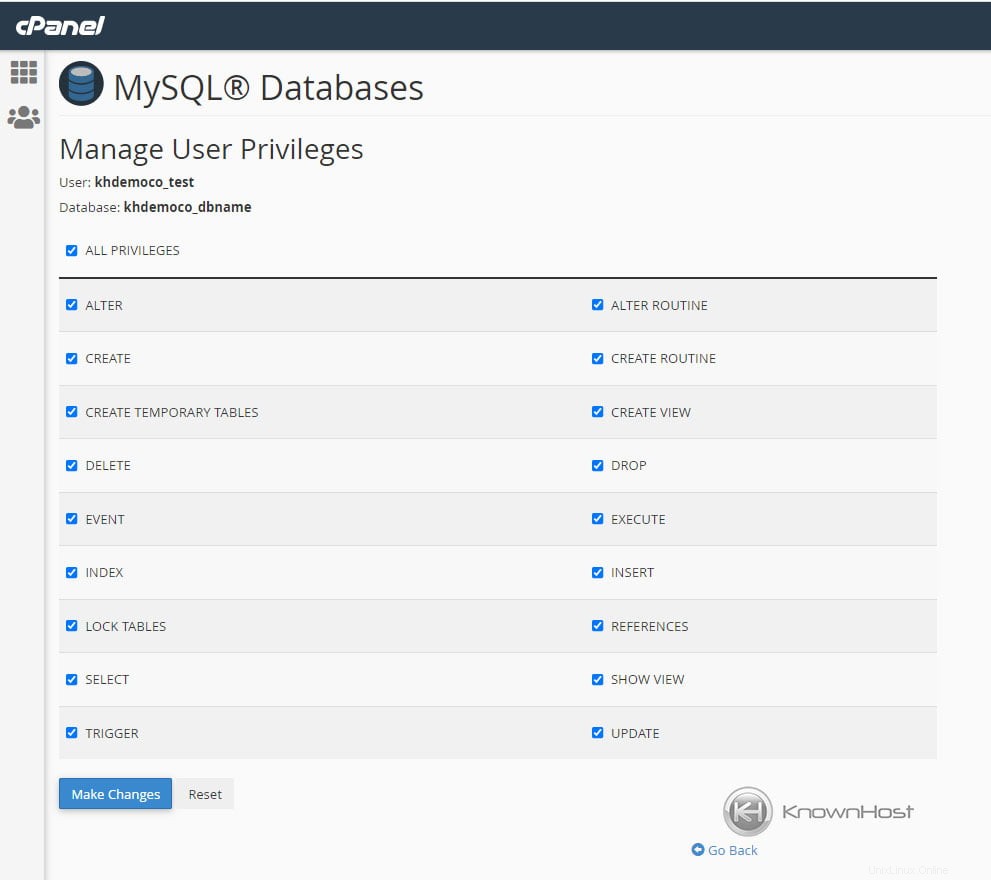
5. Vous pouvez voir la confirmation :Réussite : Vous avez enregistré les privilèges de "khdemoco_test" sur la base de données "khdemoco_dbname".
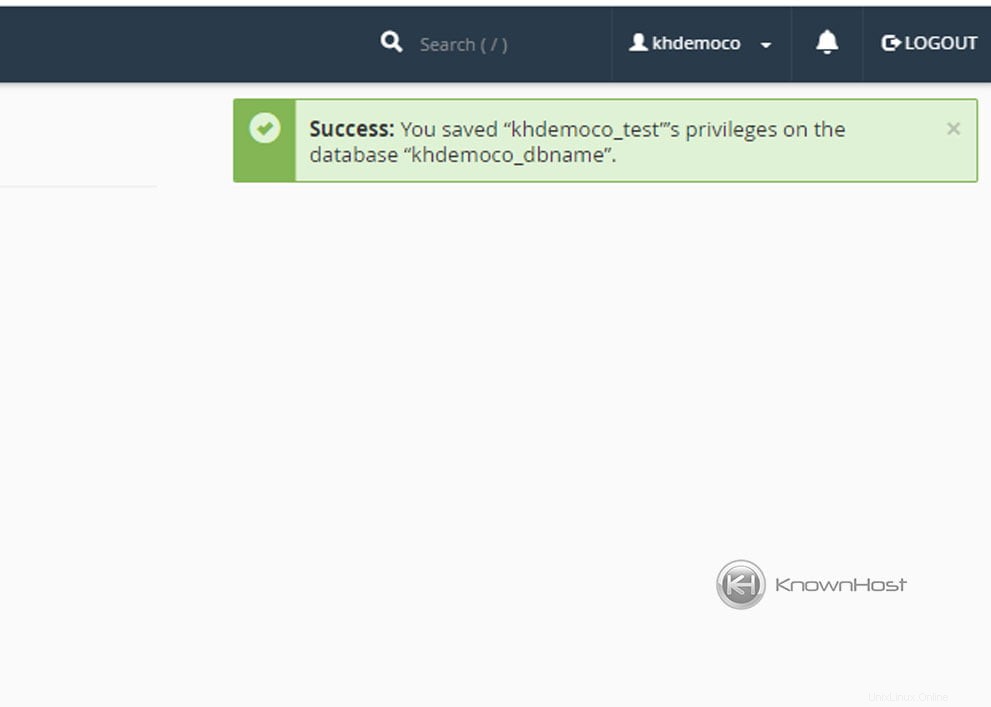
Comment supprimer la base de données MySQL ?
1. Connectez-vous à cPanel en utilisant Nom d'utilisateur &Mot de passe . c'est à dire; (https://votredomaine.com:2083 ou https://votredomaine.com/cpanel)
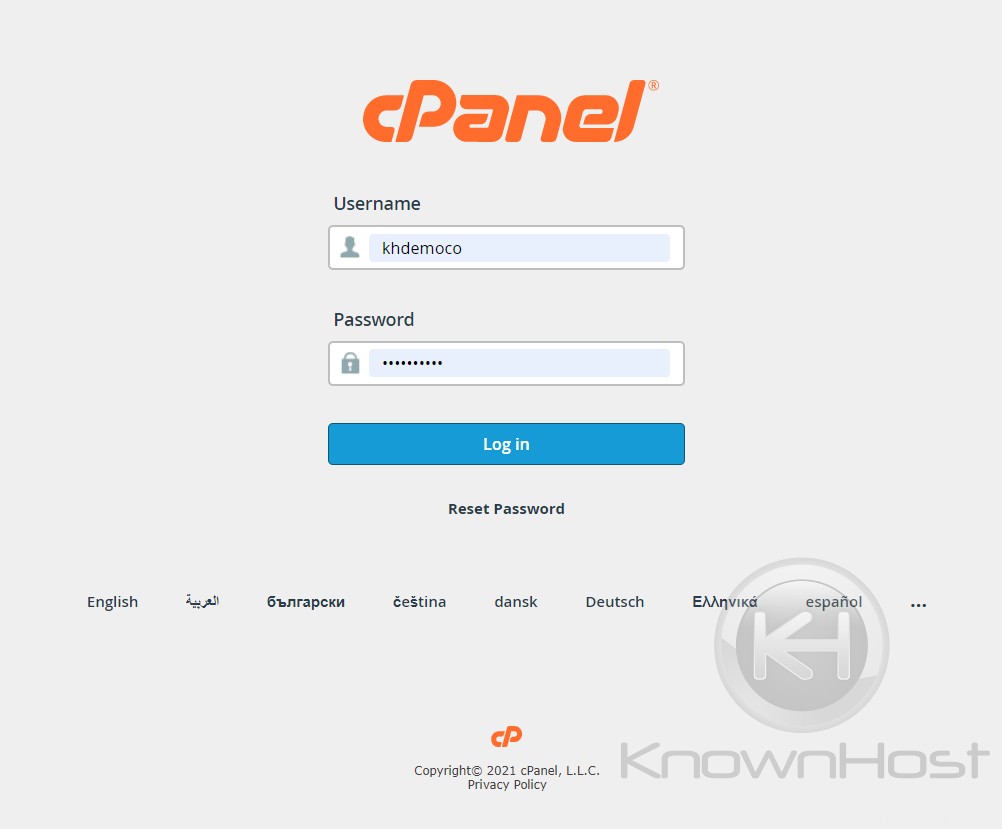
2. Accédez à Bases de données → Bases de données MySQL® .
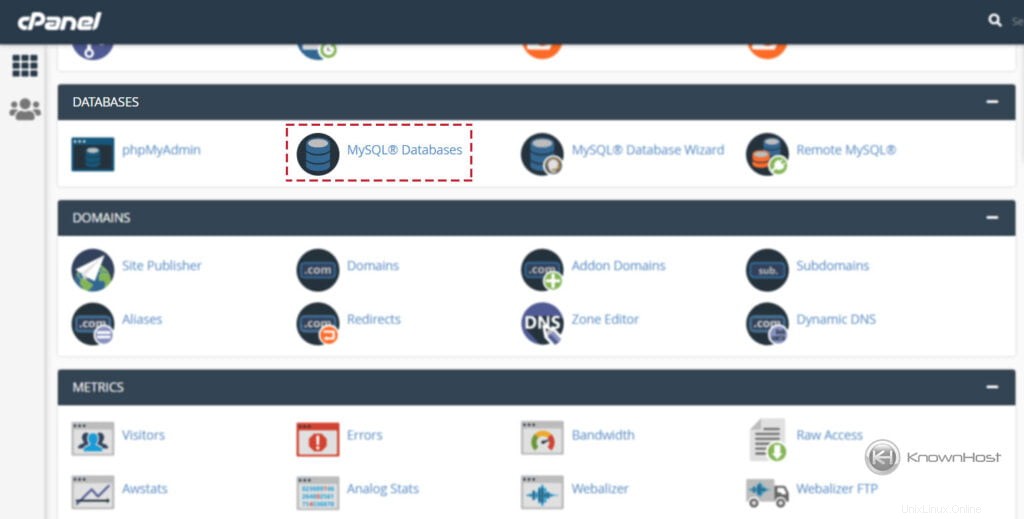
3. Accédez aux "Bases de données actuelles ".
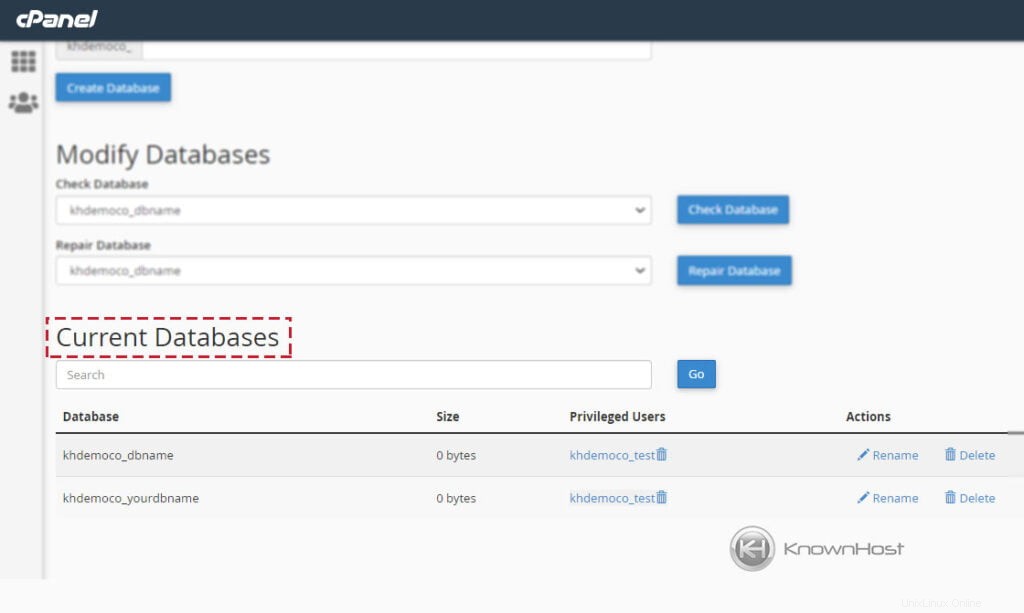
4. Localisez le nom de la base de données que vous souhaitez supprimer → Cliquez sur "Supprimer ".
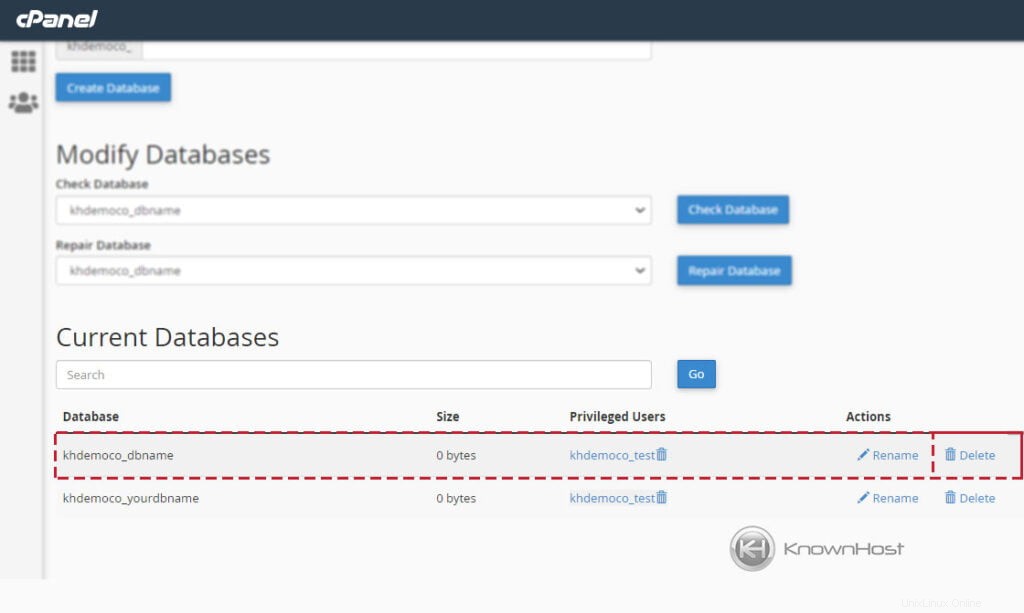
Comment supprimer un utilisateur MySQL ?
1. Connectez-vous à cPanel en utilisant Nom d'utilisateur &Mot de passe . c'est à dire; (https://votredomaine.com:2083 ou https://votredomaine.com/cpanel)
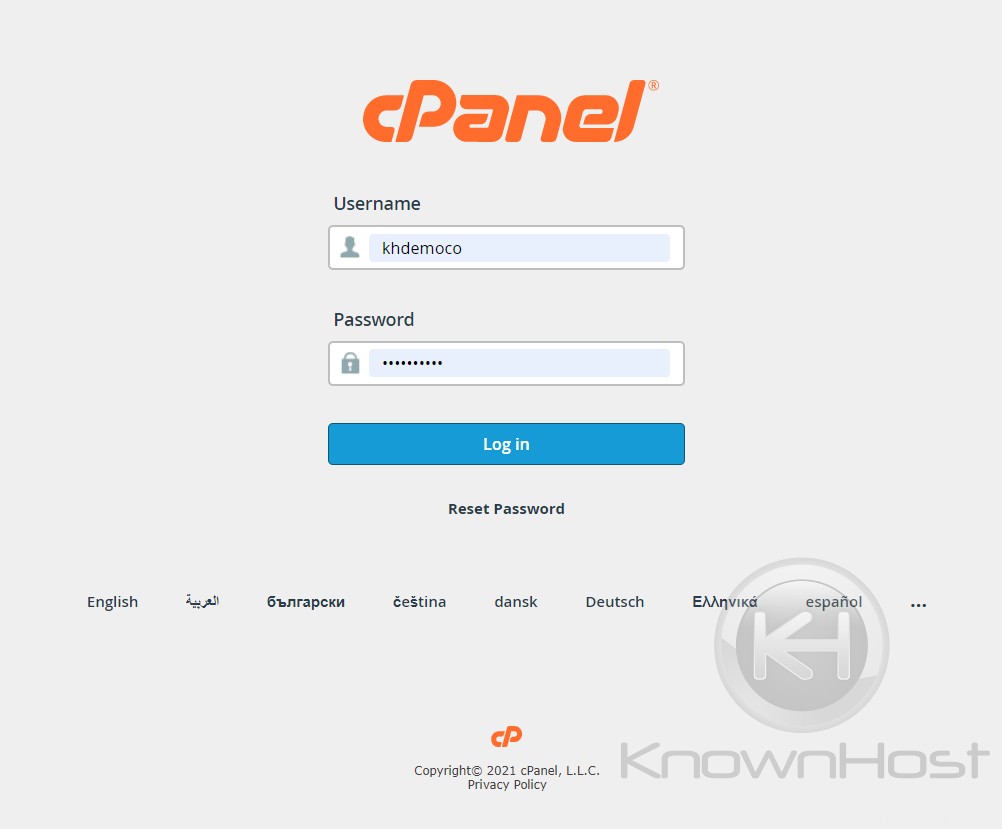
2. Accédez à Bases de données → Bases de données MySQL® .
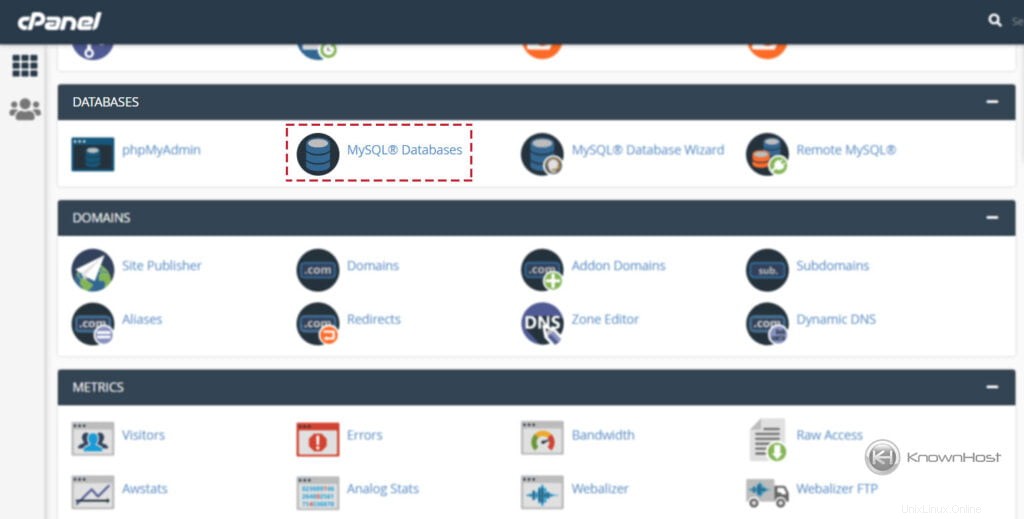
3. Accédez à Utilisateurs actuels .
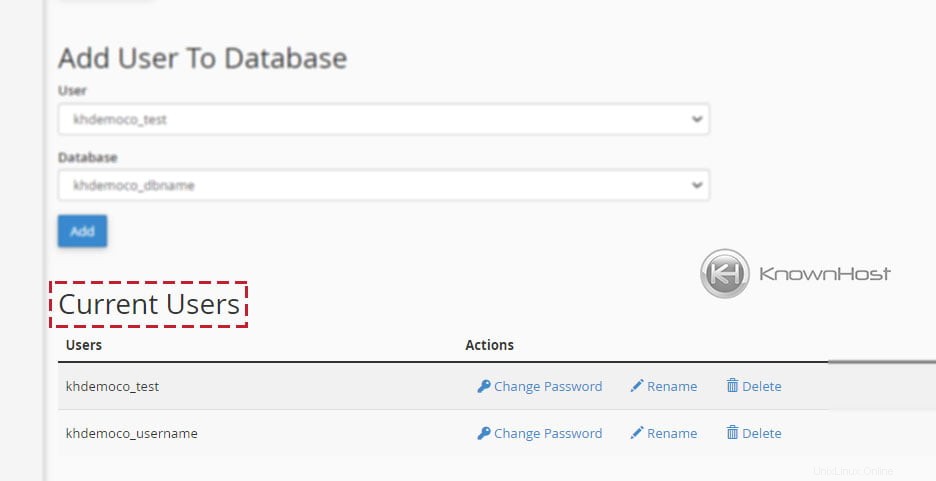
4. Localisez l'utilisateur MySQL → Cliquez sur "Supprimer ".
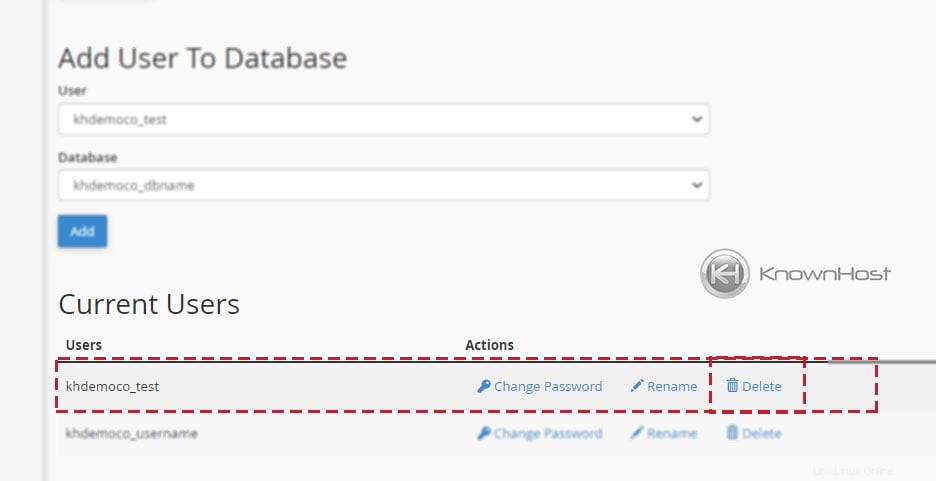
Conclusion
Maintenant que nous avons expliqué comment créer une base de données MySQL, un utilisateur MySQL, supprimer une base de données MySQL, supprimer un utilisateur MySQL avec l'attribution de privilèges à l'utilisateur MySQL avec des instructions étape par étape. Vous pouvez maintenant effectuer n'importe quelle opération/action décrite dans cet article.